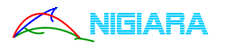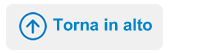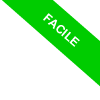
Come spegnere la chat di Facebook
Stai ricevendo troppi messaggi via chat su Facebook e vuoi disattivarla? In questa guida ti spiego come fare. E' un problema di facile soluzione.
Perché disattivare la chat? I motivi possono essere tanti. Vuoi proteggere la privacy e non vuoi far vedere quando sei online, non puoi chattare oppure non vuoi parlare con qualcuno.
Se utilizzi un browser puoi disattivare i messaggi chat provenienti da tutti i tuoi amici o soltanto da alcuni. La procedura di disattivazione da seguire è simile.
Modifica le impostazioni della chat su Facebook
Vai sul tuo browser e accedi a Facebook con il tuo logon id.
Clicca sull'icona della chat in alto a destra
Poi clicca sull'icona con tre punti per aprire le opzioni della chat.
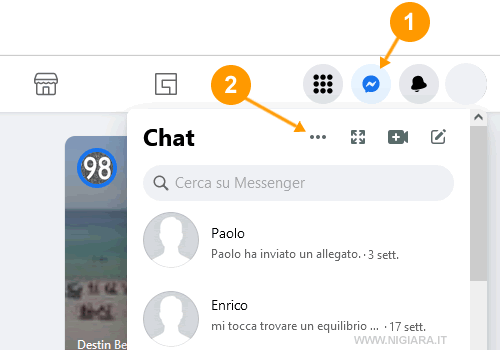
Se la chat è attiva nel menu appare la voce Stato di attività: attivato
Viceversa, se vedi la scritta "disattivo" vuol dire che la chat di FB è già spenta.
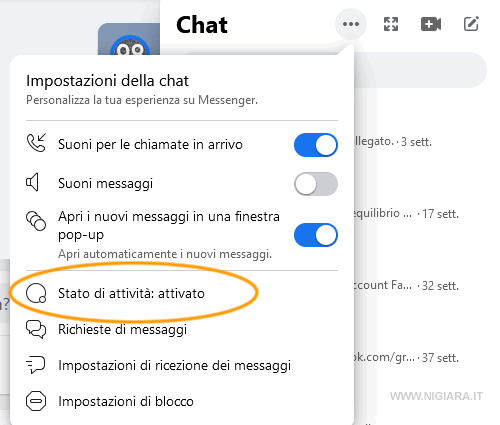
Per spegnere la chat clicca sullo stato di attività nel menu della chat
Poi sposta l'interruttore vicino la voce Stato di attività
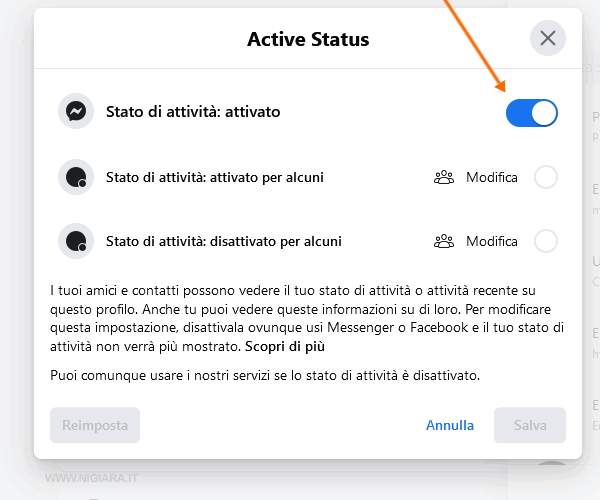
Poi conferma la scelta cliccando sul pulsante Salva.
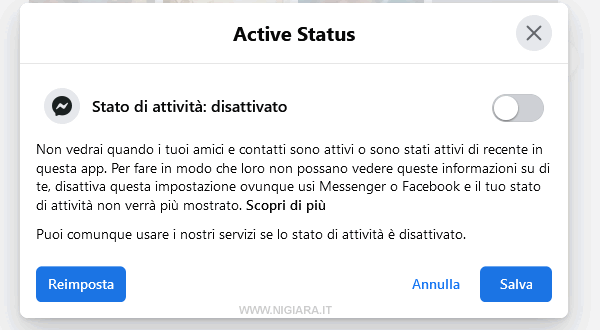
Hai disattivato la chat per tutti
Se scegli questa opzione nessun amico potrà più scriverti un messaggio istantaneo e nessuno potrà più vedere quando sei online su Facebook.
Disattiva i messaggi chat tranne che per alcuni
Se selezioni questa opzione disattivi la chat per tutta la lista degli amici su Facebook salvo che per una lista di utenti.
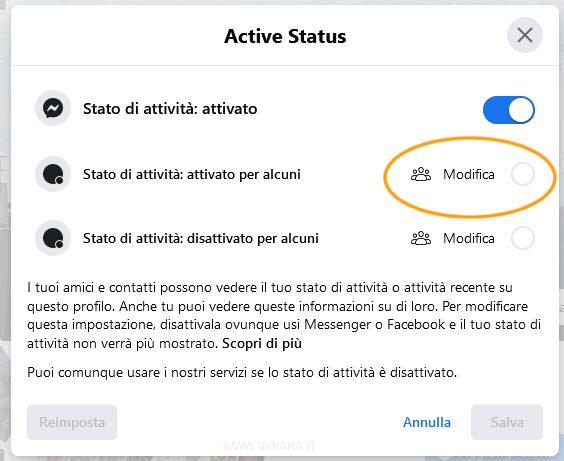
Scrivi il nome degli utenti nella lista delle eccezioni. Digita l'iniziale del nome poi seleziona l'utente con cui vuoi continuare a chattare.
Prosegui con lo stesso metodo per aggiungere altre persone alla lista delle eccezioni. Poi clicca sul pulsante Salva quando hai finito.
A cosa serve la lista delle eccezioni? Gli utenti nella lista delle eccezioni potranno continuare a inviarti dei messaggi istantanei. Tutti gli altri, invece, non potranno più parlare con te via chat, né potranno vedere quando sei online.
Disattiva i messaggi chat da alcuni utenti
Questa opzione è particolarmente utile se vuoi disattivare la chat soltanto su alcune persone, quelle con cui non vuoi parlare, mantenendola attiva per tutti gli altri.
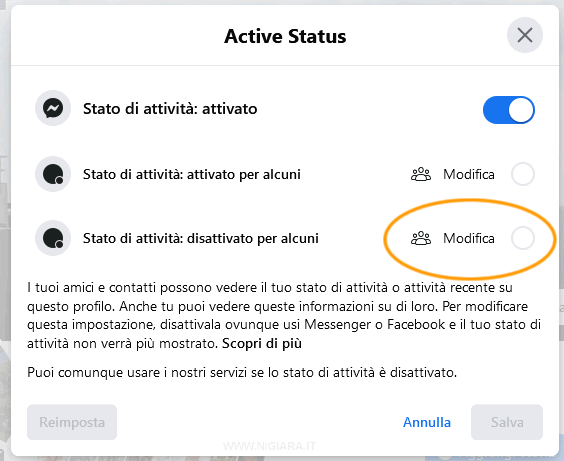
Nel campo in basso devi elencare la lista degli utenti da bloccare via chat. Per aggiungere una persona alla lista, digita l'iniziale del loro nome, seleziona l'utente e clicca con il tasto di sinistra del mouse per inserirlo nell'elenco. Usa lo stesso metodo per aggiungerne altre.
Quando hai finito, clicca sul bottone Salva per confermare la disattivazione parziale della chat.
A cosa serve degli utenti bloccati? Questi utenti non potranno inviarti più dei messaggi via chat, ne vedere se sei online, mentre tutti gli altri potranno continuare a farlo senza problemi.
Come sapere se la chat è stata disattivata?
La chat di Facebook è stata disattivata. Se l'hai disattivata per tutti dovresti vedere la scritta Stato di attività: no nel menu della chat
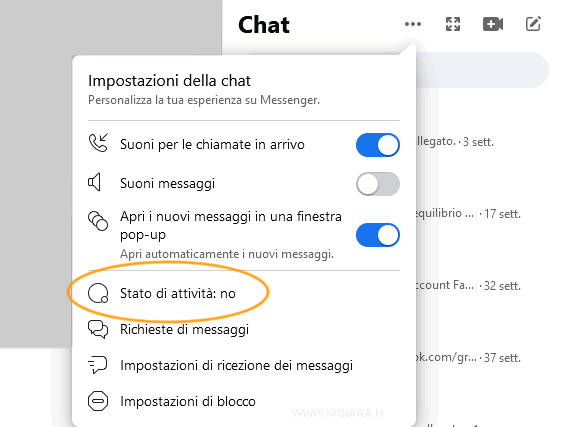
Se l'hai disattivata soltanto per alcuni, invece, la chat è funzionale soltanto per gli utenti che hai indicato.
Che fine fanno i messaggi quando la chat è disattivata?
Non ti preoccupare, il messaggio scritto via chat non viene perduto e tu lo ricevi lo stesso ma sotto forma di posta in entrata.
In questo modo, tu continui a ricevere i messaggi degli altri su Facebook ma nessuno può vedere quanto tu sei online su FB con lo smartphone o con il PC.
Come riattivare la chat su Facebook
L'operazione inversa è altrettanto semplice.
Per riattivare la chat clicca sulla voce Stato di attività:no nel menu della chat
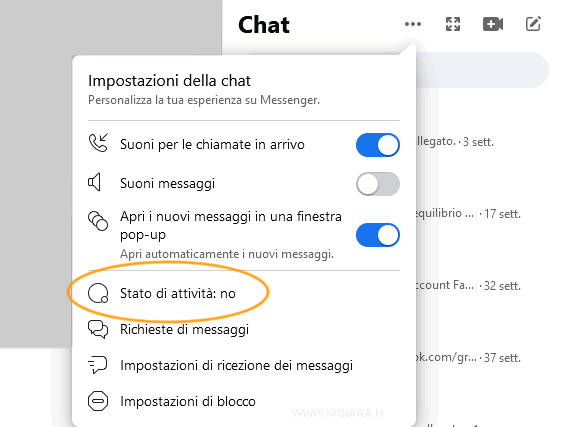
Poi sposta l'interruttore vicino la voce Stato di attività per riaccendere la chat.
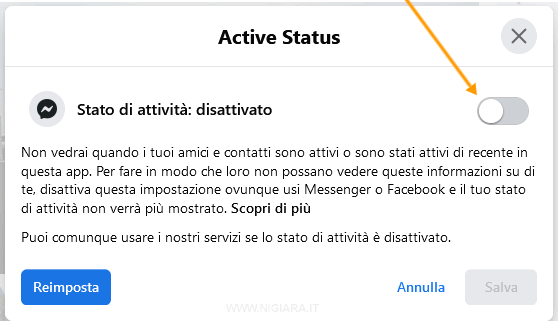
In questa guida ti ho spiegato come spegnere e riaccendere la chat su Facebook quando utilizzi il social network con un personal computer.
Per scrivere questa guida ho usato il browser Mozilla Firefox su un PC con sistema operativo Windows. Le istruzioni sono le stesse anche se utilizzi un altro browser ( Google Chrome, Safari, Internet Explorer ) oppure altri sistemi operativi ( OS su Apple Mac o Linux Ubuntu ).